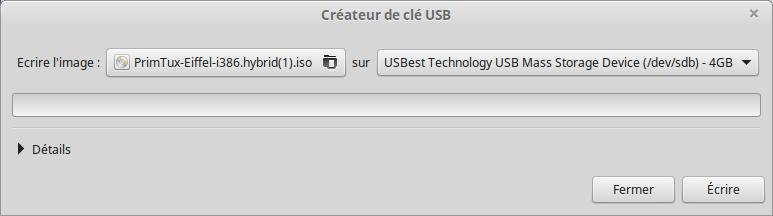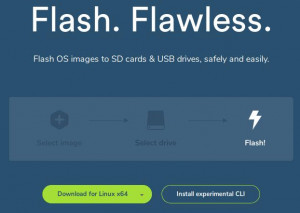Comment placer une distribution Linux sur clef USB
Si vous avez un ordinateur récent avec BIOS/UEFI et si vous venez de Windows, reportez vous sur cet article
Nous avons vu ensemble à plusieurs reprises comment placer une distribution Linux sur une clef USB grâce à UnetBootIn.
Nous avons vu comment installer UnetBootIn sous Windows pour créer une clef de "boot" avec Linux.
Connaissez-vous MintStick sous Linux Mint ?
C'est après avoir voulu placer une distribution sur clef USB sans succès que j'ai voulu voir si j'avais une autre solution à partir de Linux.
Il existe plusieurs logiciels qui permettent de placer une distribution Linux sur une clef USB. Mais comme j'utilise depuis plusieurs années Linux Mint, je me suis dit qu'il était peut-être temps de tester l'outil fourni avec Linux Mint, MintStick.
Il suffit de parcourir le menu principal, de passer par les accessoires et de choisir le menu "Créateur de clef USB".
Une fenêtre toute simple s'ouvre sans fioriture et sans menu.
L'outil se présente donc comme très simple.
Cependant avant de vous lancer dans l'utilisation de cette application, je préfère vous dire qu'il vaut mieux dédier une clef USB entièrement à l'utilisation de MintStick.
Pourquoi ?
A la différence d'UnetBootIn qui garde le formatage d'origine de la clef, MintStick pratique une préparation particulière de votre clef.
Vous allez certes vous retrouver avec une clef "bootable", mais qui ne se montera pas automatiquement à l'insertion dans la prise USB. Il vaut mieux le savoir et donc utiliser une clef spécialement dédiée pour placer des distributions Linux par l'intermédiaire de MintStick
Rien de grave, mais c'est un peu perturbant au premier abord.
Heureusement Linux Mint ne manque pas de ressources et vous allez pouvoir reformater correctement votre clef USB pour pouvoir à nouveau l'utiliser sous tous les systèmes d'exploitation.
Une fois vos tests terminés avec votre clef USB préparée avec MintStick, il suffira de passer par le menu principal de Linux Mint puis d'aller dans accessoires et de choisir le menu "Formateur de clé USB".
Sélectionnez bien votre clef USB à formater.
(ATTENTION PRENEZ TOUJOURS VOS PRÉCAUTIONS DANS VOS ACTIONS).
Nous ne saurions être tenus pour responsables en cas de problèmes.
On peut donner un nom à la clef USB. Le formatage par défaut est FAT32.
Après le formatage ma clef USB apparaît à nouveau.